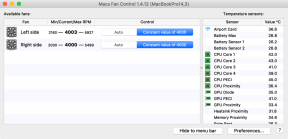Firmware för Samsung SM-T725 lager ROM (Flash-fil)
Miscellanea / / August 04, 2021
Annonser
På den här sidan har vi delat nedladdningslänken och guiden för att installera firmware-flashfilen Samsung SM-T725 (Galaxy Tab S5e LTE) med hjälp av Samsung Flash-verktyg (Också känd som Odin Flash Tool). Här hittar du alla firmware-zip-filer för alla regioner som stöds med Samsung SM-T725.
Om du är någon som vill återställa enheten till fabriken firmware, då är den här guiden för dig. Genom att använda den här guiden kan du åtgärda vissa programvarurelaterade problem som hårdsten, mjuk tegelsten, WiFi eller Bluetooth-problem, fixa fördröjning eller stammar eller till och med kan du nedgradera enheten när som helst.

Samsung Galaxy Tab S5e LTE SM-T725 Flash-filer:
|
Flash-filnamn: SM-T725_T725XXU1CTK1_10.0_file.zip Bygga nummer: T725XXU1CTK1 Säkerhetsuppdatering: November 2020 Modell: SM-T725 Android-version: 10.0 |
Ladda ner |
Åtgärder för att Flash-arkiv ROM-fil på Galaxy Tab S5e LTE SM-T725
Innan vi går direkt till stegen för att installera firmware på lager på din Samsung Galaxy Tab S5e LTE, låt oss först titta på förutbestämda krav.
Annonser
Förkrav:
- Denna guide är för Samsung Galaxy Tab S5e LTE SM-T725
- Du behöver en Windows PC / Laptop och en USB-kabel för att blinka en firmware.
- Ladda din enhet med minst 50% batteribackup.
- Du måste ladda ner det senaste Samsung USB-drivrutiner och installera dem på din dator.
- Se till att du har ODIN-programvara installerad på din dator.
- Ta en säkerhetskopiering av din enhet (ingen rot) innan du gör någonting.
Nu, låt oss ta en titt på steg för att blinka Stock ROM på Samsung Galaxy Tab S5e LTE.
Varning:
Vi är på GetDroidTips ansvarar inte för någon form av skada / fel som uppstår på din telefon när / efter att ha följt den här guiden eller blinkat någon fil. Fortsätt på egen risk.
- Ladda ner Samsung SM-T725 flash-fil
- Extrahera innehållet i flash-zip-filen för firmware.
- Starta ODIN-applikationen
- Ladda firmwarefilerna i lämpligt avsnitt
- När du har laddat, anslut nu din telefon till datorn (se till att starta enheten i nedladdningsläge)
- Observera att CO-porten tänds på Odin när du ansluter din telefon.
- Klicka på Start-knappen för att installera firmware på din Samsung-enhet.
- Det är allt! Du kommer att se ett PASS-meddelande när installationen är klar.
Kolla in vår videoguide i full djup också.
Videohandledning för att installera firmwareVi hoppas att den här guiden kommer att vara till hjälp för dig. Om du står inför några problem kan du gärna fråga i kommentarerna nedan.
Annonser Senast uppdaterad 26 december 2019 kl. 01:58 Samsung har släppt uppdateringen av säkerhetsuppdateringen för juni för...
Annonser Vill du installera lager-ROM på Cherry Mobile Flare S4 Lite? Om du äger en Cherry...
Annonser Senast uppdaterad den 17 november 2019 kl 13:25 Lenovo grundades 1 november 1984 i Peking,...